LibreOffice joprojām ir viens no visvairāk populāras Microsoft Office alternatīvas, neticami daudzpusīgs teksta redaktors, kuru var lejupielādēt bez maksas un kas ļauj to iestatīt tieši tā, kā vēlaties. Varat viegli importēt failus no citiem teksta redaktoriem, pielāgot katra rīka izskatu un izmantot dažādus makro. Un, ja vēlaties, varat pat uzzināt, kā iespējot tumšo režīmu, lai rakstīšanas un rediģēšanas pieredze būtu daudz vieglāka acīm.
Saturs
- Kā LibreOffice pārslēgties uz tumšo režīmu
- Vai LibreOffice ļauj lejupielādēt motīvus?
Tālāk ir norādīts, kurp doties un kā rīkoties, lai pārslēgtos uz tumšo režīmu un atslābinātu acis.
Ieteiktie videoklipi
Viegli
10 minūtes
LibreOffice
Kā LibreOffice pārslēgties uz tumšo režīmu
Ja vēl neesat to izdarījis, dodieties uz LibreOffice vietni un lejupielādējiet lietotni savai platformai. Atcerieties, ka pilno lietotni var izmantot bez maksas, taču jums būs jādod tai atļauja piekļūt jūsu pašreizējiem dokumentiem utt.
1. darbība: Atveriet dokumentu, ar kuru strādājat.
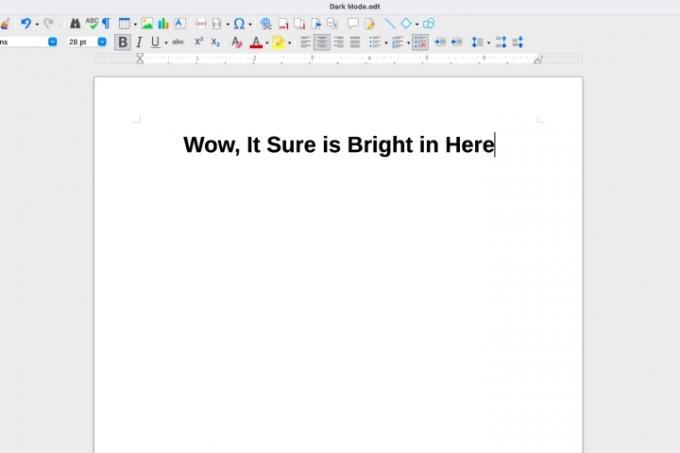
2. darbība: Tagad jūs vēlaties doties uz Iespējas pakalpojumā LibreOffice. Tas var nedaudz atšķirties atkarībā no jūsu platformas un izmantotās LibreOffice versijas. Daudzās LibreOffice versijās varat atrast Iespējas iekš Rīki ēdienkartes sadaļā. To var arī saukt Preferences šajā sadaļā.
Ir daži izņēmumi: piemēram, operētājsistēmā macOS izvēlne tiek izsaukta Preferences, un ka tas atrodas zem LibreOffice izvēlne kur Preferences ir atrodams daudzās macOS lietotnēs. Atveriet to, kad atrodat to.
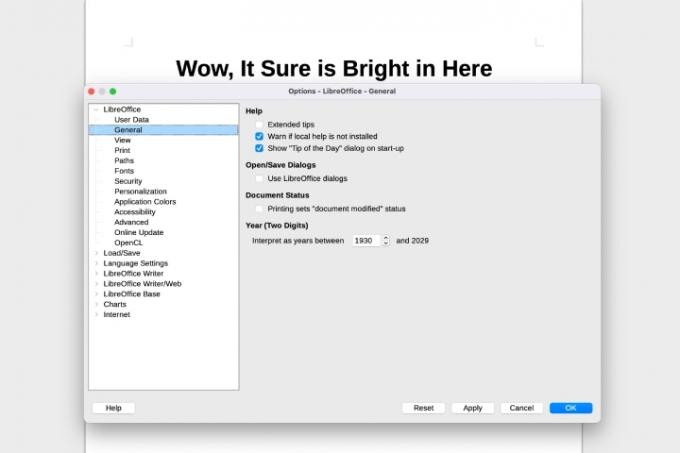
Saistīts
- Kā pievienot fontus LibreOffice: soli pa solim
- Kā ievietot lappušu numurus LibreOffice
- Kā iespējot tumšo režīmu operētājsistēmā Windows 10
3. darbība: Tiks atvērts jauns logs ar dažādām iespējām kontrolēt LibreOffice iestatījumus. Ja jums ir laiks, ieteicams izvēlēties Tiešsaistes atjauninājums un pirms turpināšanas iegūstiet jaunāko LibreOffice versiju — šīs darbības var nedarboties, ja vien to nedarīsit. Ja jūs vienkārši interesē tumšais režīms un jums ir jaunāka LibreOffice versija, atlasiet Personalizēšana turpināt.
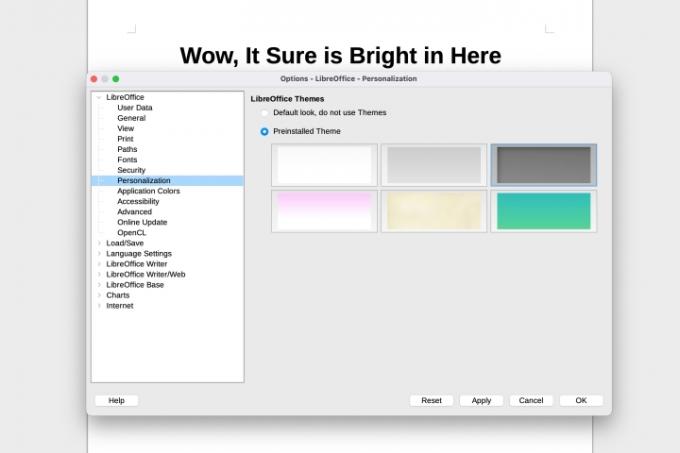
4. darbība: Pārliecinies ka Personalizēšana ir iestatīts uz Iepriekš instalēti motīviun atlasiet Tumšs tēma labajā pusē. Izvēlieties Pieteikties turpināt. Tādējādi rīkjosla tiks mainīta uz tumšāku nokrāsu.
5. darbība: Mēs zinām, ka nelielas rīkjoslas izmaiņas nav īpaši iespaidīgas. Bet jūs tikai sākat darbu. Kreisās puses izvēlnē atlasiet Pielietojuma krāsas.
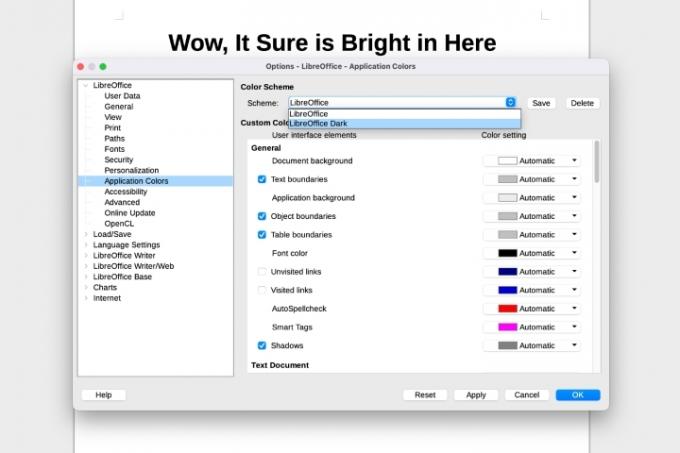
6. darbība: Iekš Krāsu shēma sadaļā atlasiet nolaižamo izvēlni un LibreOffice tumšs. Tagad atlasiet Pieteikties, un jums vajadzētu redzēt, ka parādās daudz apmierinošāks pilnībā tumšs režīms.
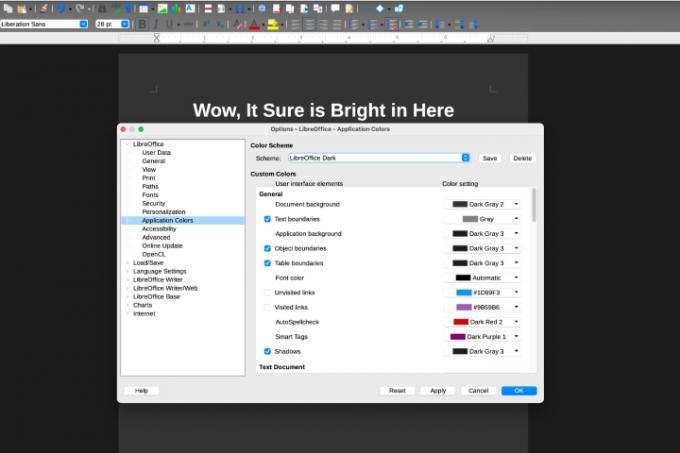
7. darbība: Iespējams, vēlēsities arī iet cauri Pielāgotas krāsas sadaļu, kurā varat izvēlēties krāsu gandrīz jebkam, tostarp saitēm, dažādiem izcelšanas veidiem un citam. Pat ja pašlaik neko nemaināt, iespējams, vēlēsities vēlreiz apmeklēt šo sadaļu un veikt dažas izmaiņas atkarībā no tā, kādus LibreOffice rīkus izmantojat visbiežāk.
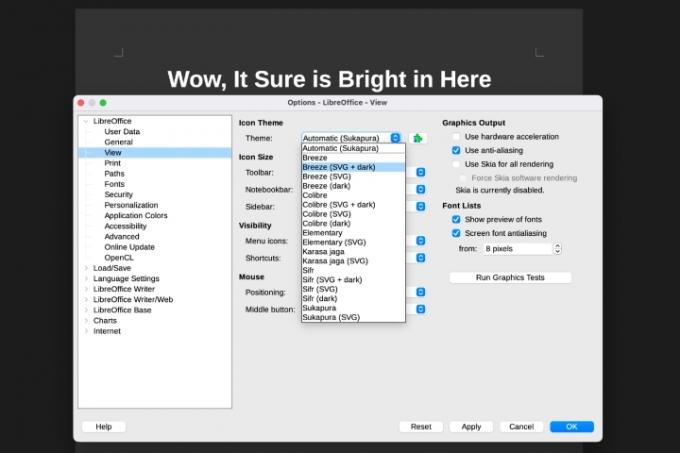
8. darbība: Pēdējais padoms papildu pielāgošanai: dodieties uz Skatīt sadaļu pirms iziešanas. Šeit jūs atradīsit dažādus veidus, kā mainīt rīkjoslā redzamās ikonas. Zem Tēma, jūs atradīsit vairākas tēmas, ar kurām eksperimentēt, tostarp tumšās versijas. Iespējams, vēlēsities tos pārbaudīt un noskaidrot, vai tumšajā režīmā labāk darbotos cits motīvs. Kad esat pilnībā pabeidzis, atlasiet labi.
Vai LibreOffice ļauj lejupielādēt motīvus?
Dažas LibreOffice versijas kādreiz ļāva lejupielādēt un izmantot trešo pušu motīvus. Šī funkcija lielā mērā ir noņemta jaunākajās LibreOffice versijās, tāpēc tā vairs nav pieejama. Ja tiešsaistē atrodat kādu lejupielādējamu LibreOffice motīvu, mūsdienās tie, visticamāk, nedarbosies.
Vai neesat pārliecināts, vai LibreOffice ir piemērots jums? Pārbaudiet mūsu LibreOffice vs. OpenOffice rokasgrāmata lai uzzinātu vairāk.
Redaktoru ieteikumi
- Kas ir LibreOffice?
- Kā lietot LibreOffice kā PDF redaktoru
- LibreOffice vs. OpenOffice: kurš no tiem ir piemērots jums?
- Kā iespējot tumšo režīmu operētājsistēmā MacOS Mojave
- Slack darbvirsmas lietotnei beidzot ir tumšs režīms. Lūk, kā to iespējot
Uzlabojiet savu dzīvesveiduDigitālās tendences palīdz lasītājiem sekot līdzi steidzīgajai tehnoloģiju pasaulei, izmantojot visas jaunākās ziņas, jautrus produktu apskatus, ieskatu saturošus rakstus un unikālus ieskatus.




